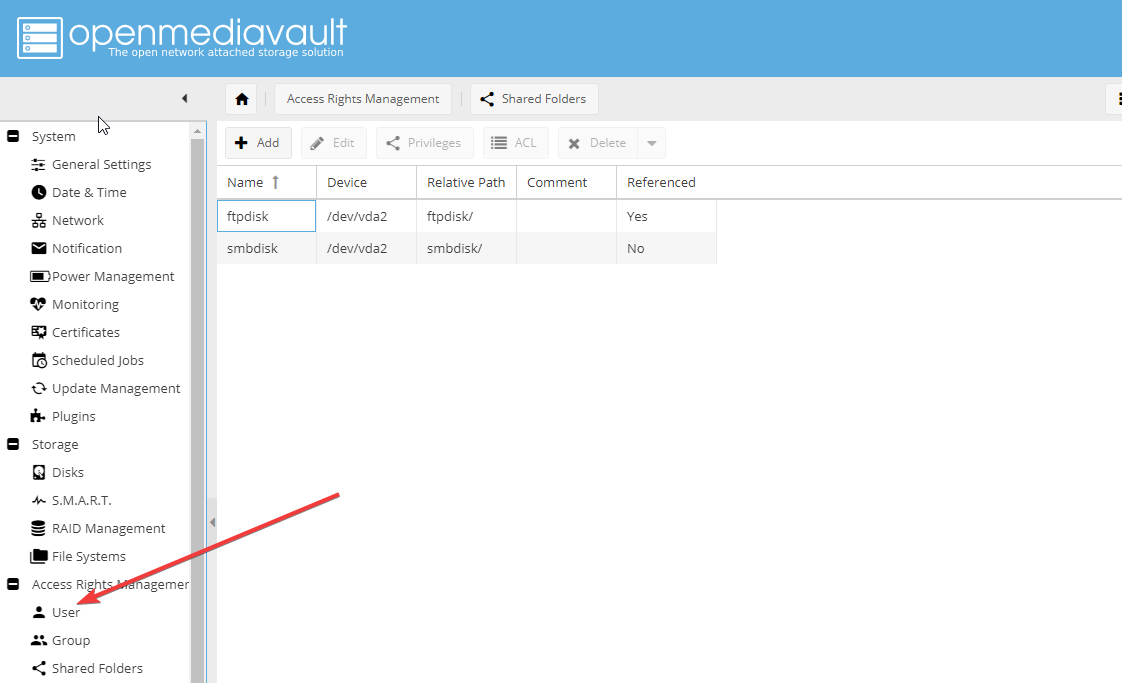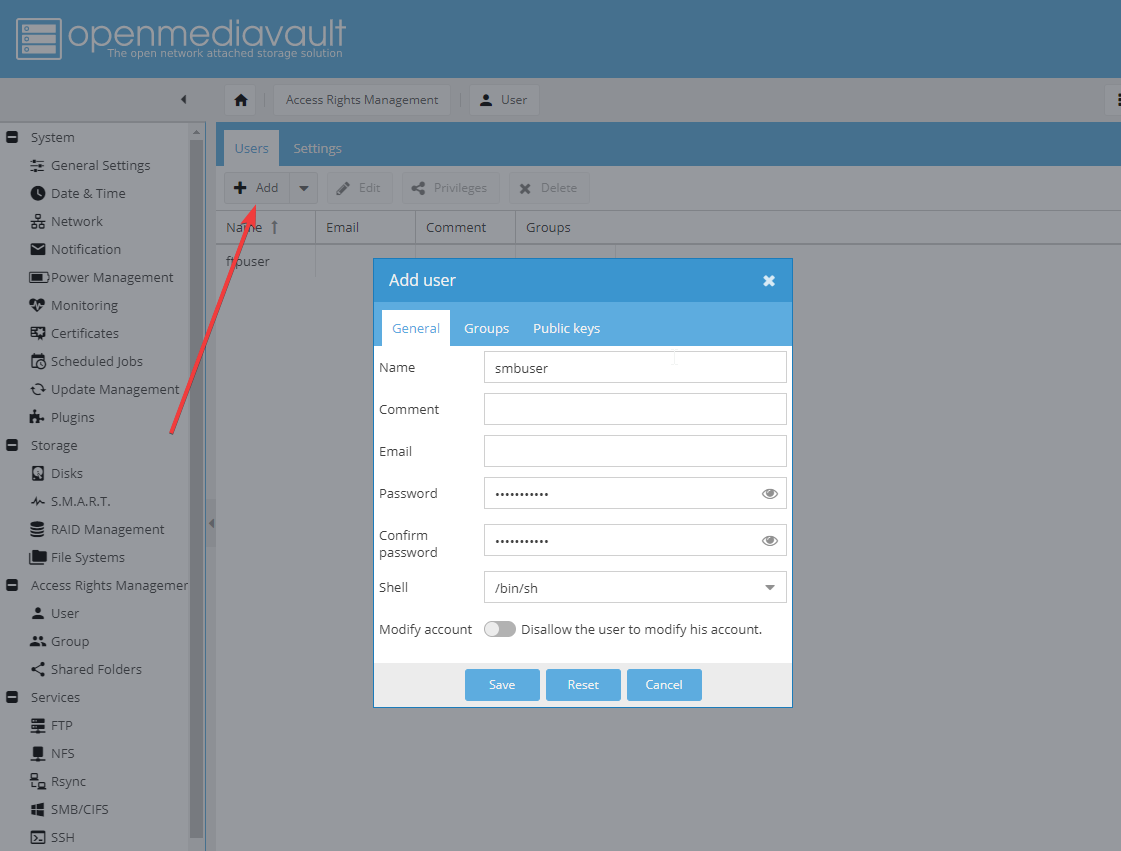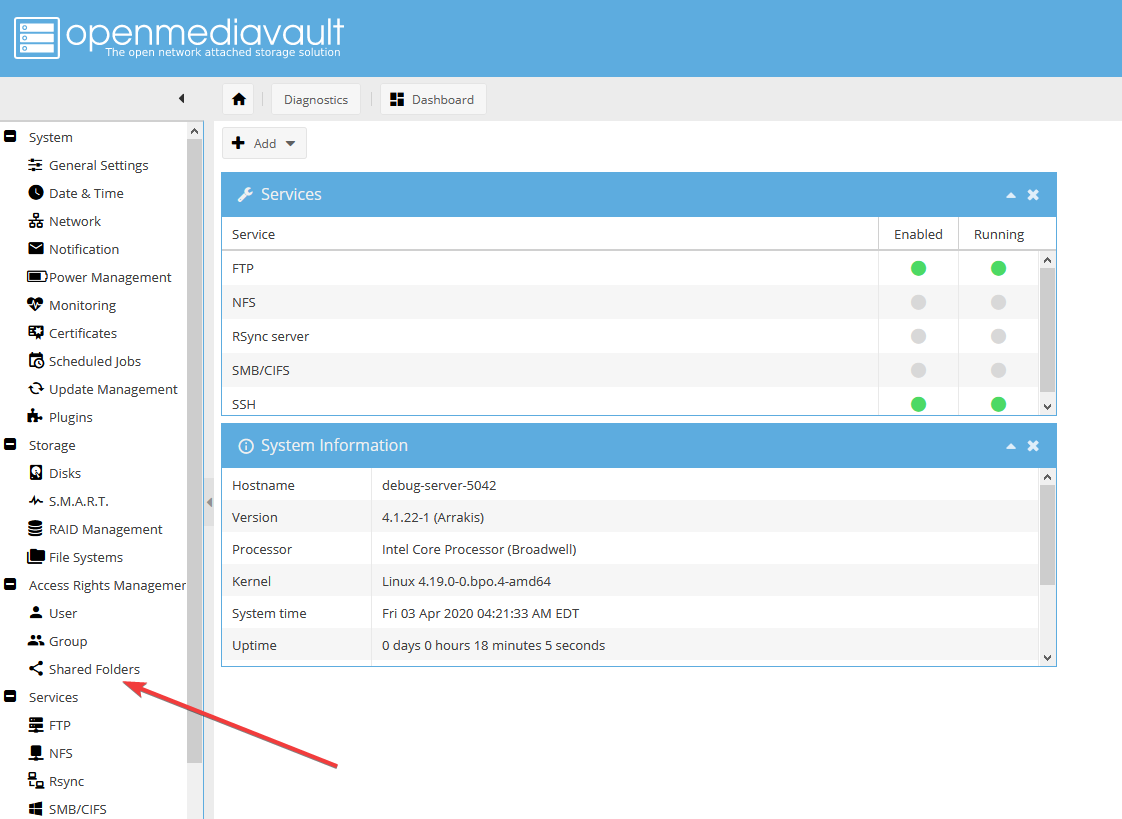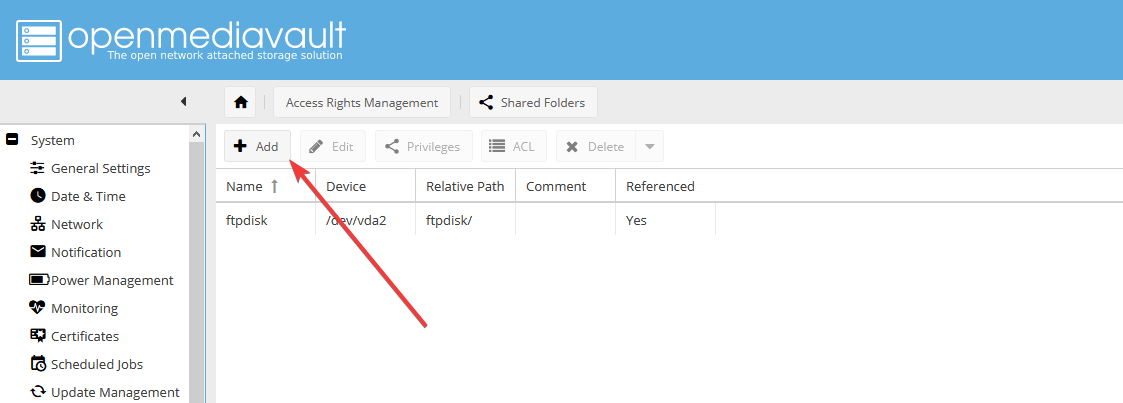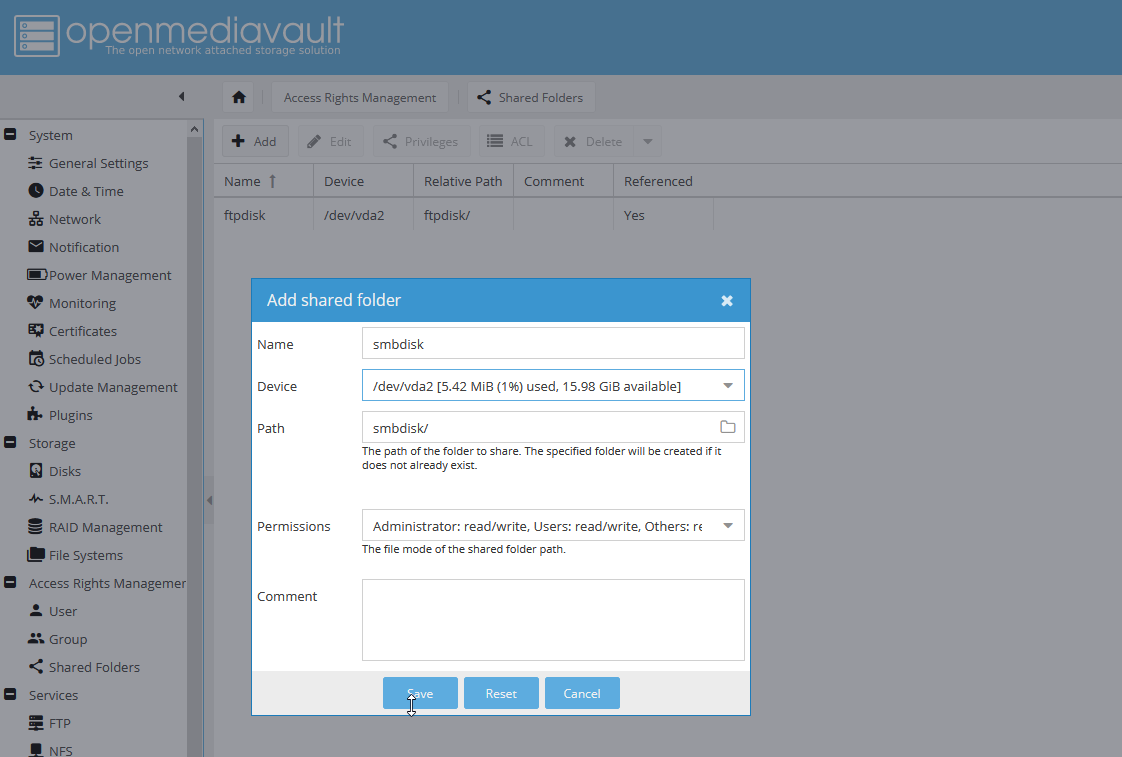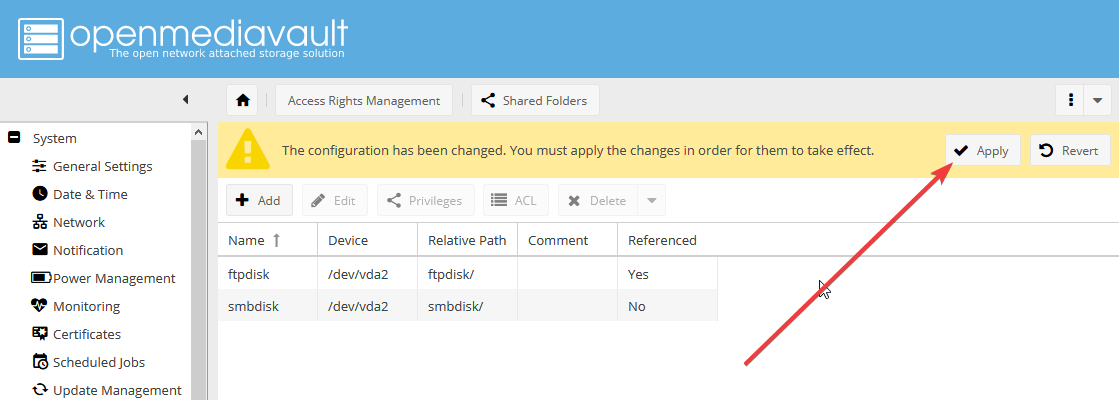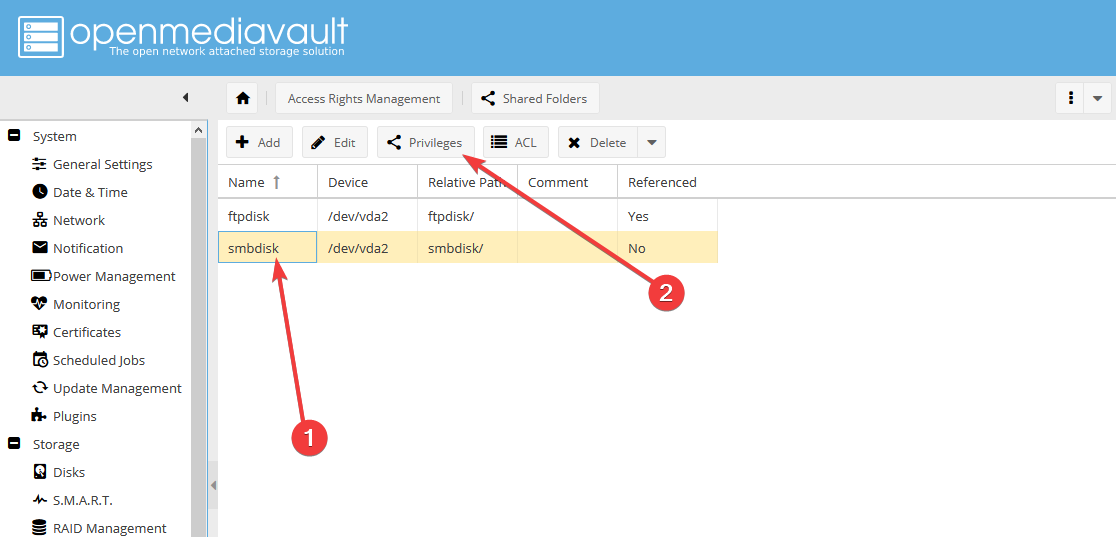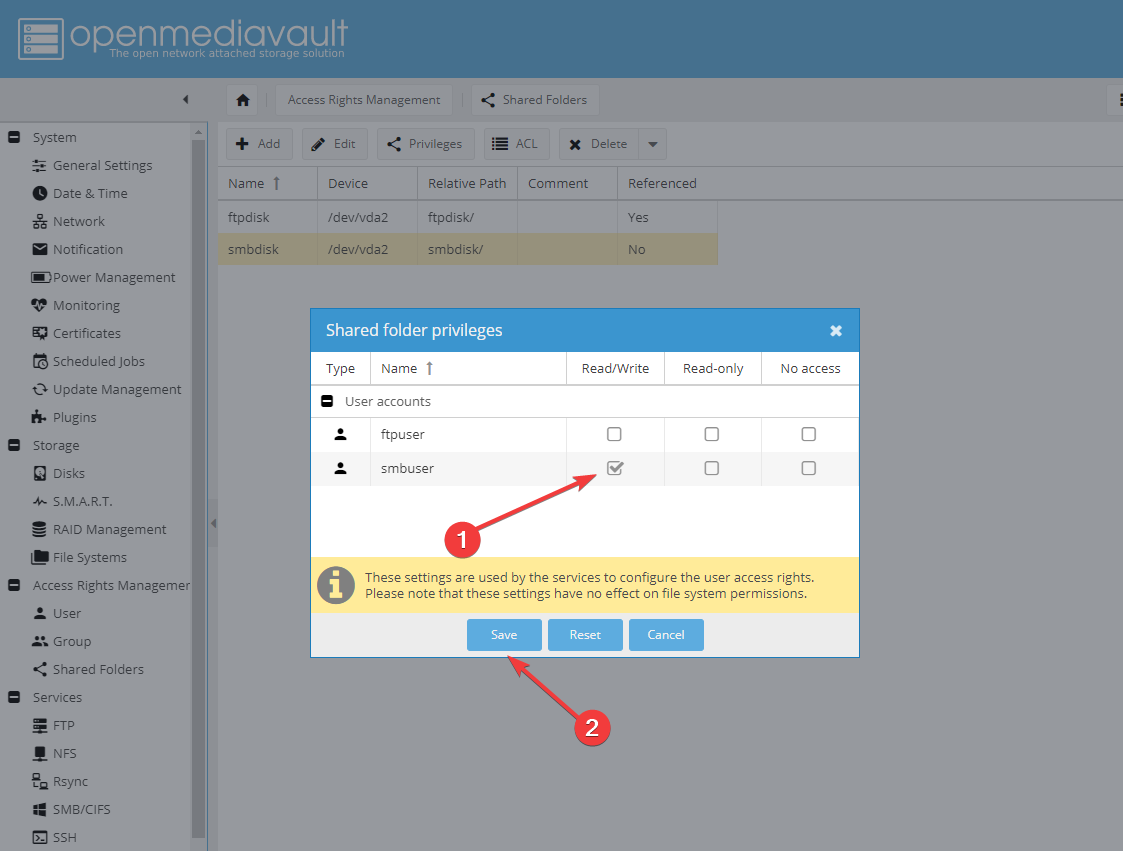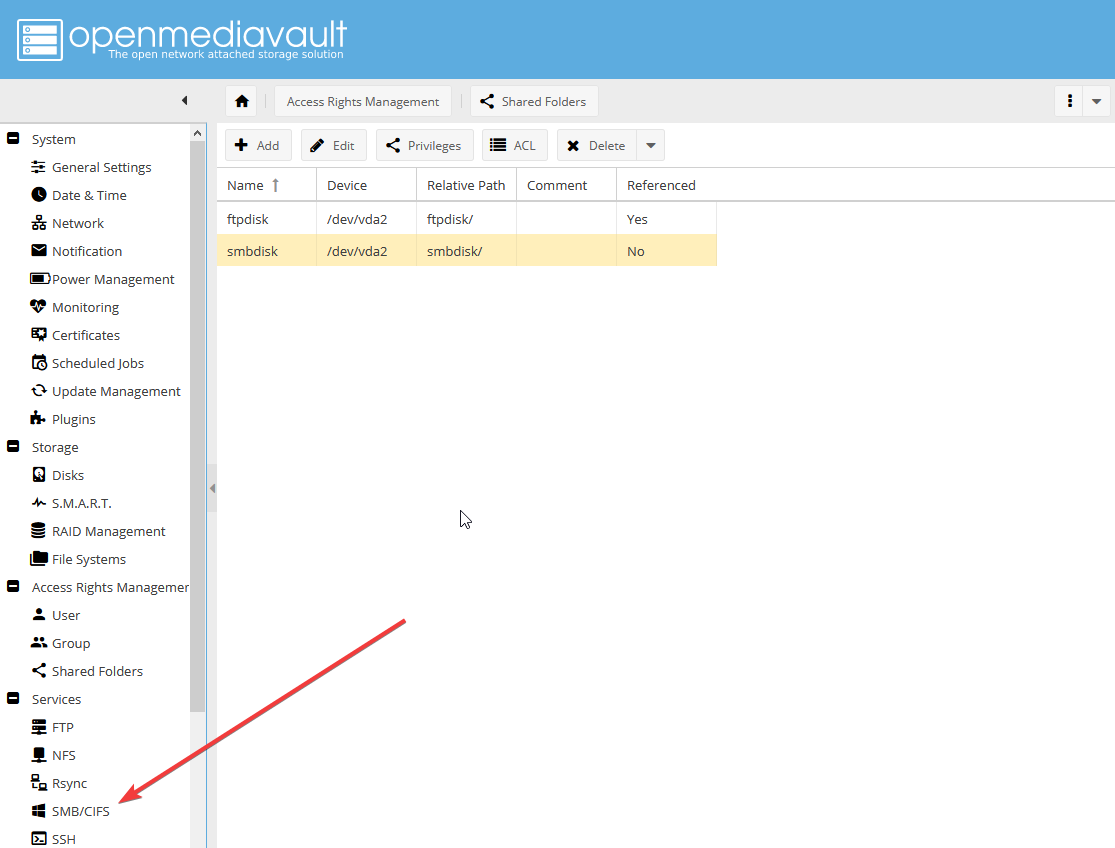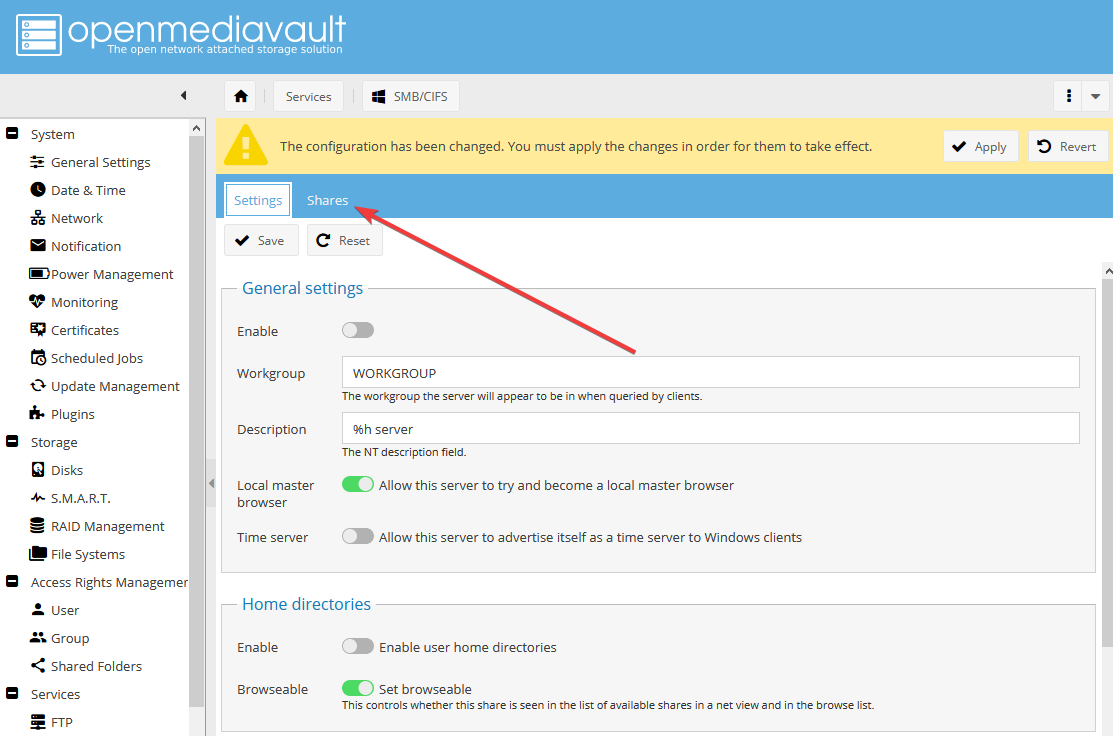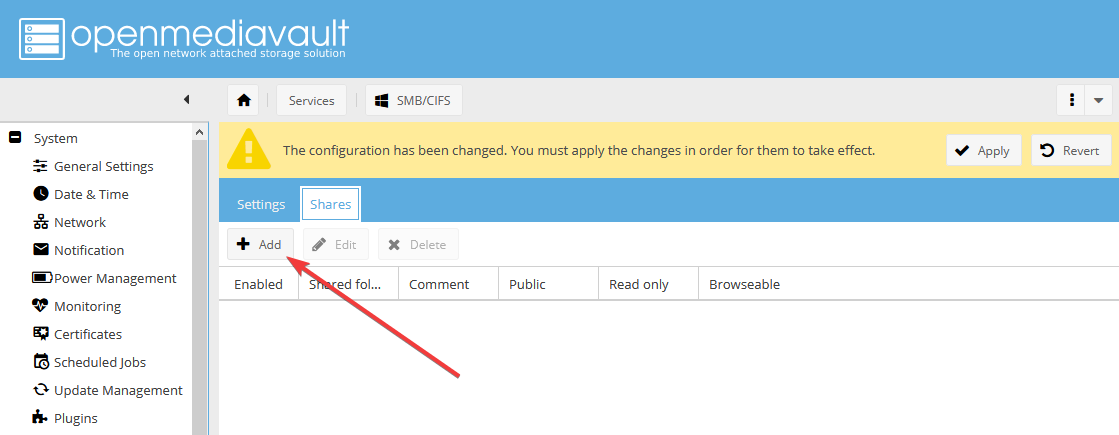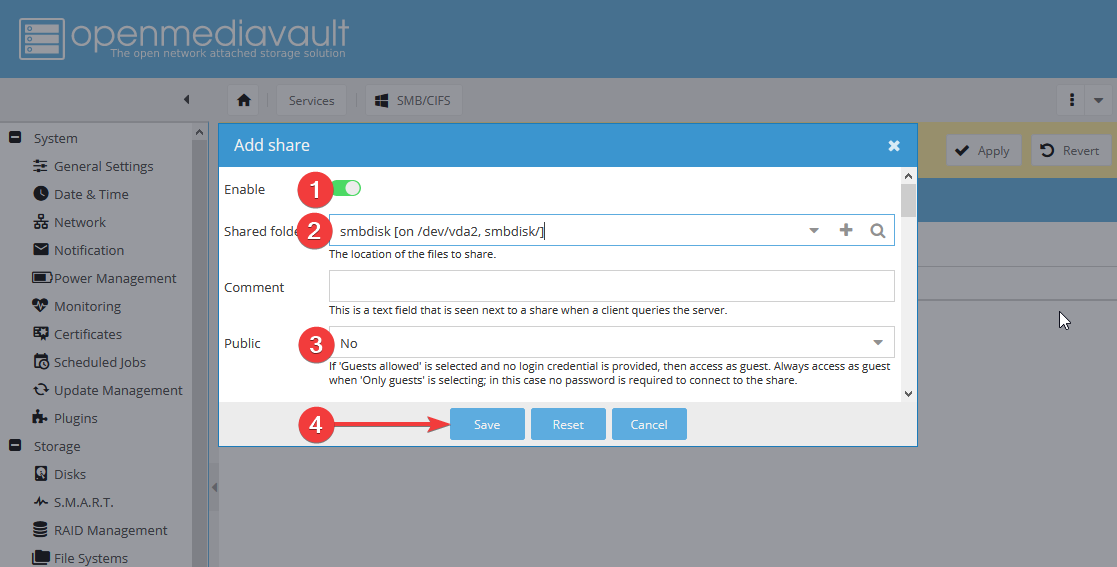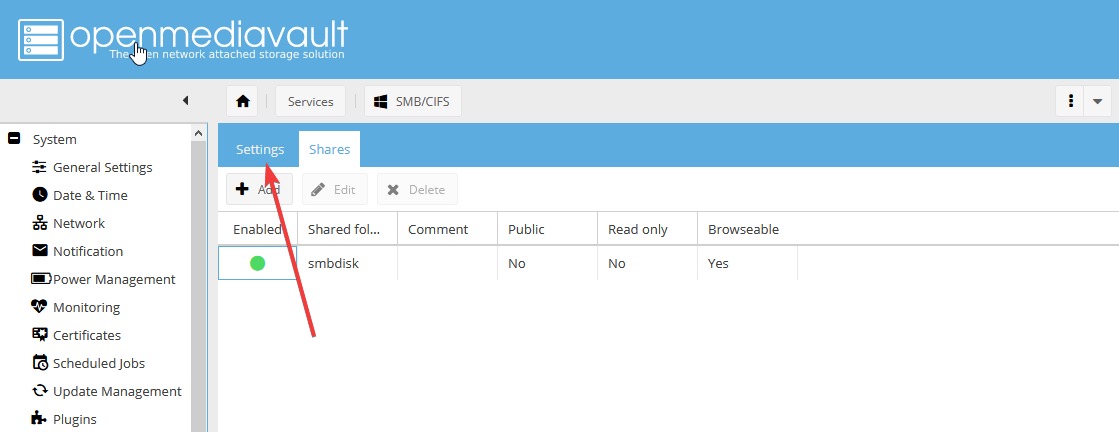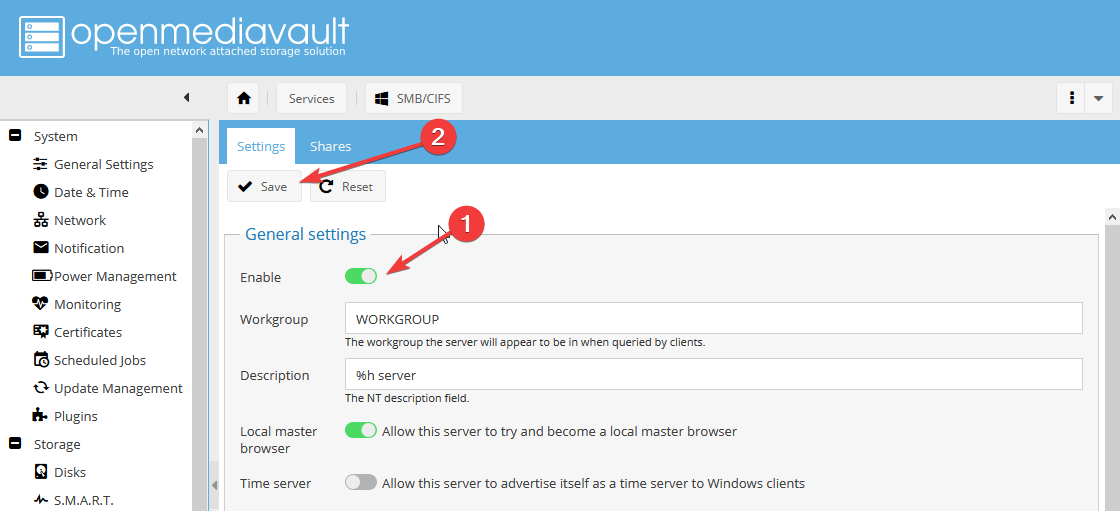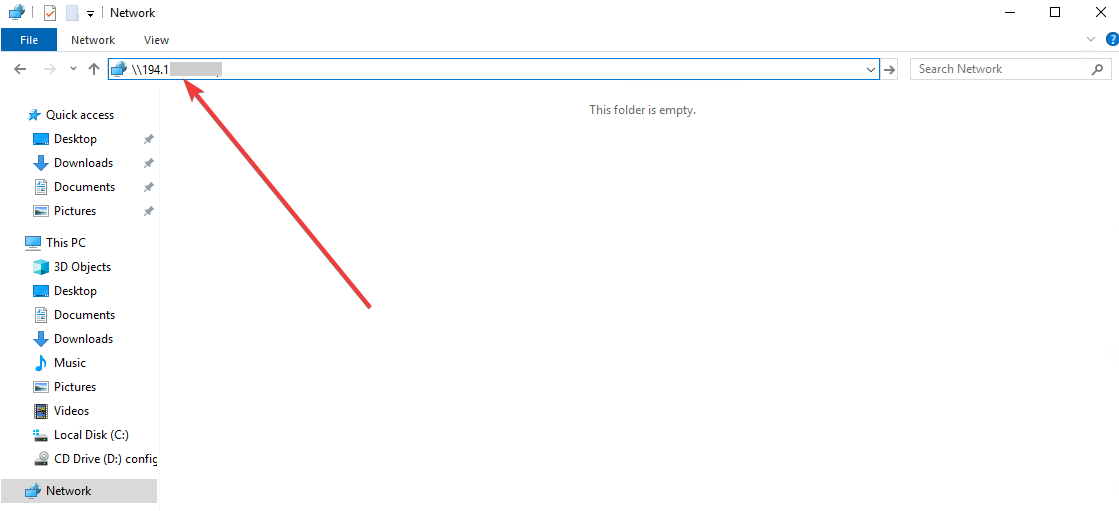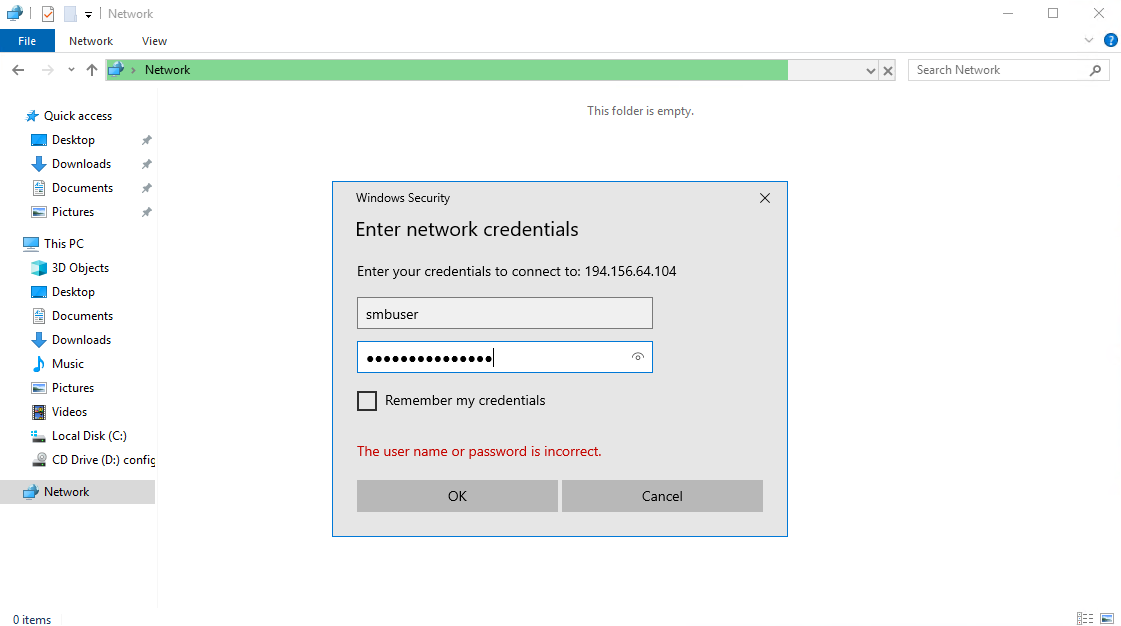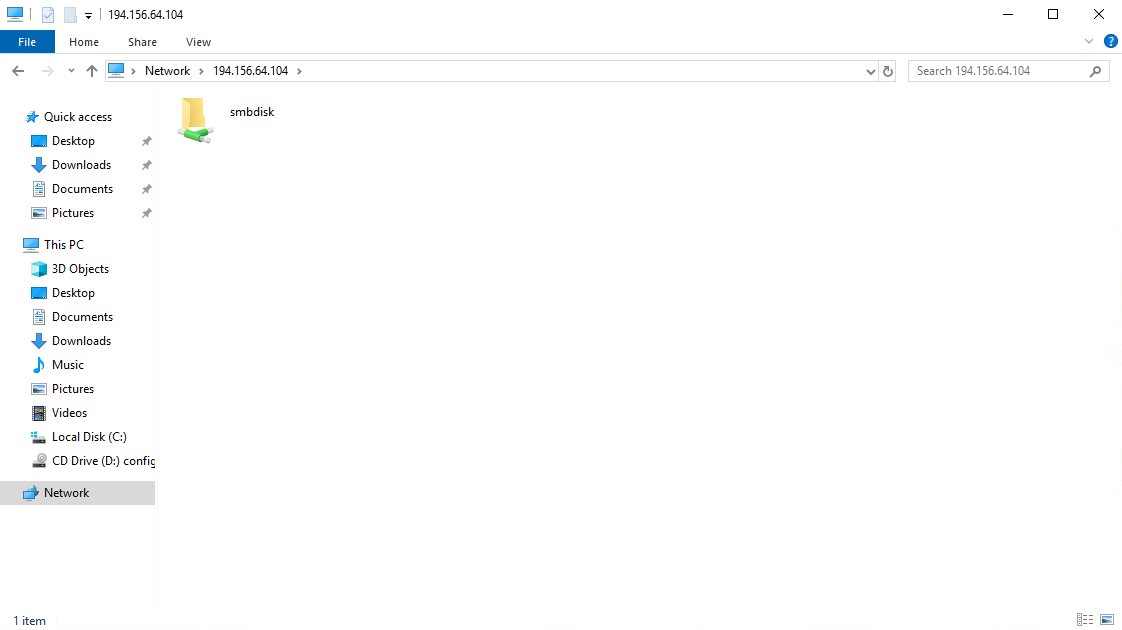Протокол Server Message Block (SMB — Samba) позволяет объединять в сети и обмениваться файлами между компьютерами с несовместимыми операционными системами Windows и UNIX/Linux. С помощью Samba можно адаптировать для ОС Windows распространенные сетевые решения. Например, создать на удаленном сервере сетевое хранилище (SAMBA-диск) для Windows на основе решения OpenMediaVault.
Мы расскажем, как это сделать на сервере с предустановленным решением OpenMediaVault (OMV).
- После заказа сервера OMV вам на почту придет активационное письмо с данными доступа: IP, логин и пароль
Подключитесь к веб-панели по указанному в письме адресу http://<ip> и авторизуйтесь, указав логин и пароль - Создадим нового пользователя c именем smbuser
Нажмите на кнопку Add (добавить нового пользователя) и заполните открывшуюся форму (логин, пароль и подтверждение пароля). После этого подтвердите изменения.
- В панели откройте вкладку shared folders:
- Создайте новую shared folders:
- Заполните форму по созданию shared folder, указав название, выбрав диск. Остальные опции оставьте по умолчанию и нажмите Save.
Подтвердите изменения:
- Далее нужно настроить доступ для чтения и записи для пользователя smbuser: выделите shared folder smbdisk (1) и нажмите Privileges (2):
В открывшемся окне поставьте галочку напротив Read/Write для пользователя smbuser (1) и нажмите Save (2):
Окно закроется и останется подтвердить изменения. - В боковом меню выберите Services > SMB/CIFS:
Откройте вкладку Shares:
Нажмите кнопку Add, чтоб «привязать» новую shared folder к службе SMB:
Заполните форму следующим образом: включите Share (1), выберите в поле Shared Folder созданную папку smbdisk (2), укажите в поле Public значение None (3)и нажмите Save (4):
Подтвердите изменения. - Вернитесь во вкладку Settings:
Включите службу SMB (1) и нажмите Save (2):
Подтвердите изменения. - После этого откройте на компьютере Windows папку Сеть (Network) и в адресной строке введите \\ip-address (ip-адрес Вашего сервера).
- После этого откроется диалоговое окно для подключения к диску:
Введите логин smbuser и пароль, который вы указали в п.2 и нажмите ок.
После этого Вы получите доступ к SAMBA-диску:
Теперь вы можете пользоваться вашим новым сетевым диском.
Купите Openmediavault VPS прямо сейчас
Минимальная конфигурация включает:
1 ядро, 2Gb RAM, 60Gb Жесткий диск
В каждый тариф входят 5 Тб ежемесячного трафика и выделенный IP адрес.
Вы можете изменять параметры тарифов и подобрать индивидуальную конфигурацию.